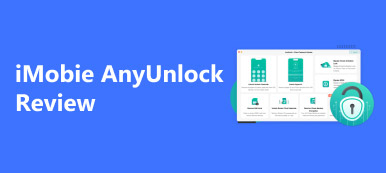Ищете простой способ удалить или удалить учетную запись Apple на разных устройствах iOS даже без пароля?
По разным причинам вам необходимо удалить Apple ID с iPhone или удалить учетную запись iCloud с устройства iOS. Например, вы можете купить подержанный iPhone iPad, но он привязан к учетной записи Apple предыдущего владельца. Или вы просто забыли пароль Apple ID и не можете его найти. Ты знаешь как удалить Apple ID без пароля?
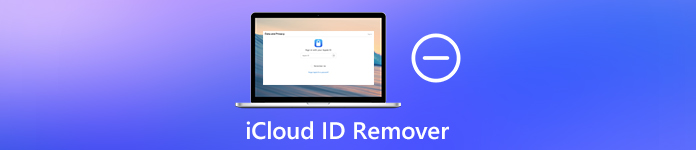
Если вы не можете получить пароль Apple ID, вам может быть сложно удалить учетную запись Apple со своего устройства iOS. В этом случае вам придется полагаться на профессиональных Удаление Apple ID чтобы сделать работу. В этом посте мы хотели бы поделиться 3 лучшими программами для удаления Apple ID, которые помогут вам удалить Apple ID и учетную запись Apple без пароля.
Часть 1. Топ-3 средства для удаления Apple ID
В Apeaksoft мы обещаем предлагать вам проверенный контент. Вот наши усилия для этого:
- Когда речь идет обо всех продуктах, выбранных в наших обзорах, мы в центре внимания их популярность и ваши потребности.
- Наша команда по контенту Apeaksoft протестировала все продукты, упомянутые ниже.
- В процессе тестирования наша команда фокусируется на его выдающихся функциях, плюсах и минусах, совместимости устройств, цене, использовании и других заметных особенностях.
- Что касается ресурсов для этих обзоров, мы использовали надежные платформы и веб-сайты для отзывов.
- Мы собираем предложения наших пользователей и анализируем их отзывы о программном обеспечении Apeaksoft, а также о программах других брендов.

В этой части мы познакомим вас с 3 отличными средствами для удаления Apple ID. Если вам необходимо удалить Apple ID или учетную запись iCloud, вы можете выбрать для этого предпочтительный вариант.
Лучший инструмент для удаления Apple ID – iOS Unlocker
Во-первых, мы хотели бы рекомендовать мощный инструмент для удаления Apple ID, iOS Unlocker, чтобы вы могли удалить свой Apple ID без предыдущего пароля. Он специально разработан для решения различных проблем, связанных с забыванием пароля. Он предлагает способ одним щелчком мыши напрямую удалить учетную запись Apple и iCloud с устройства iOS, такого как iPhone, iPad и iPod.

4,000,000+ Загрузки
Шаг 1 Эта профессиональная программа для удаления Apple ID предлагает версии как для Windows, так и для Mac. Если вы хотите удалить свой Apple ID, вам следует загрузить версию, подходящую для вашей системы.
Шаг 2 После загрузки этого средства для удаления Apple ID запустите его, а затем подключите устройство iOS к компьютеру с помощью USB-кабеля с молнией. На этом этапе вам необходимо Доверие на экране устройства, чтобы компьютер мог быстро его распознать.
Шаг 3 Когда вы входите в основной интерфейс, выберите Удалить Apple ID характерная черта. Как видите, он также позволяет стереть пароль и обойти пароль Screen Time. Затем нажмите кнопку Начните кнопку, чтобы начать удаление Apple ID.

Шаг 4 Нажмите OK Кнопка, и это средство для удаления Apple ID с легкостью удалит напрямую Apple ID и учетную запись iCloud.
Удаление Apple ID – 4MeKey для iOS
4MeKey для iOS это популярный инструмент для удаления Apple ID, который позволяет мгновенно снять блокировку активации iCloud без пароля и Apple ID. Таким образом, это средство удаления Apple ID может изменить другой Apple ID для App Store и iTunes Store. Более того, он может исправить этот iPhone был потерян вопрос.
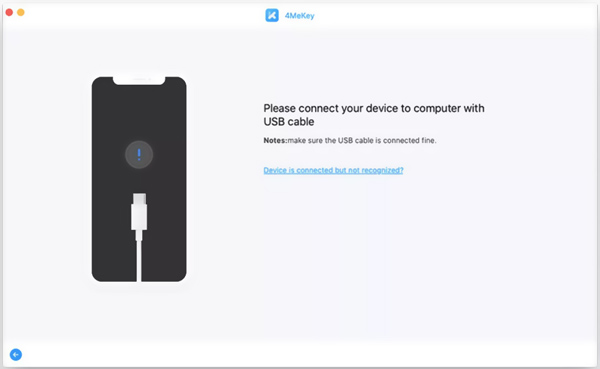
4MeKey для iOS специально разработан для снятия блокировки активации на iPhone, iPad и iPod. Он предлагает вам отличный сервис разблокировки iCloud для обхода блокировки активации при любых обстоятельствах. Но вы должны знать, что это средство для удаления Apple ID требует, чтобы вы взломать устройство iOS для удаления.
Apple ID Remover – iRemover iCloud Remover Разблокировка
iRemover Разблокировка для удаления iCloud - еще одна программа для удаления Apple ID, которая позволяет легко удалить Apple ID с устройства iOS. Он предлагает простой способ обойти и снять блокировку активации iCloud для iPhone, iPad и Apple Watch. iRemover iCloud Remover Unlock может удалить текущую учетную запись Apple с вашего устройства iOS.
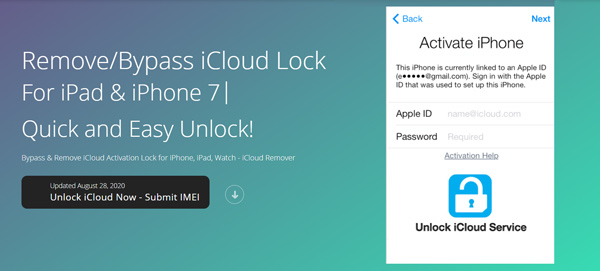
Если вы заблокированы для активации блокировки, вы не сможете активировать устройство и получить доступ к каким-либо данным или функциям на нем. С помощью этой программы для удаления Apple ID вы можете снять блокировку активации. После этого вы можете войти в систему с новой учетной записью Apple и использовать это устройство iOS как обычно.
Часть 2. Часто задаваемые вопросы об Apple ID Remover
Вопрос 1. Как удалить учетную запись Apple на iPhone?
Чтобы удалить свою учетную запись iCloud на iPhone, вы можете перейти в приложение «Настройки». Коснитесь учетной записи iCloud и выберите опцию «Найти iPhone». Как только это устройство iOS будет найдено, нажмите «Все устройства», чтобы выбрать iPhone, а затем выберите «Стереть iPhone», чтобы удалить учетную запись Apple.
Вопрос 2. Как сбросить или изменить пароль Apple ID?
Чтобы изменить пароль Apple ID или сбросить Apple ID, вы можете открыть приложение «Настройки», нажать на свою учетную запись Apple, а затем выбрать функцию «Пароль и безопасность». Теперь вы можете нажать на опцию «Изменить пароль», чтобы сбросить свой Apple ID и изменить пароль.
Вопрос 3. Удаляет ли стирание iPhone Apple ID?
Нет. Удаление iPhone не приведет к удалению Apple ID. После стирания данных с устройства iOS вам также необходимо выбрать опцию «Удалить из учетной записи». Вам следует зайти в свою учетную запись Apple и выбрать «Выйти». Затем введите свой пароль и нажмите «Стереть [устройство]».
Вопрос 4. Что произойдет при удалении учетной записи Apple ID?
Когда вы удалить учетную запись Apple ID, все связанные данные и ваша личная информация будут удалены без возможности восстановления. Более того, все данные, включая фотографии, видео, документы и многое другое, хранящиеся в iCloud, также будут удалены.
Заключение
Прочитав этот пост, вы получите 3 отличных Удаление Apple ID чтобы удалить Apple ID и учетную запись iCloud с iPhone, iPad или iPod. Если у вас есть другие рекомендации по удалению Apple ID, вы можете поделиться ими в комментариях с другими читателями.